premiere pro2022怎样制作字幕(如何在PremierePro中制作字幕渐出动画效果)
PremierePro2022是一款Mac平台中很受欢迎的视频处理软件,功能十分的全面强大。在Mac版本的PremierePro中如何制作字幕渐出动画效果呢?下面我们分享具体的操作步骤。
1、打开PremierePro程序,导入视频素材将其拖拽至时间轴上;

2、在窗口的工具栏中,点击“文字工具”然后点击视频画面输入字幕;

3、点击素材面板右上角的小箭头,弹出的菜单中选择效果;
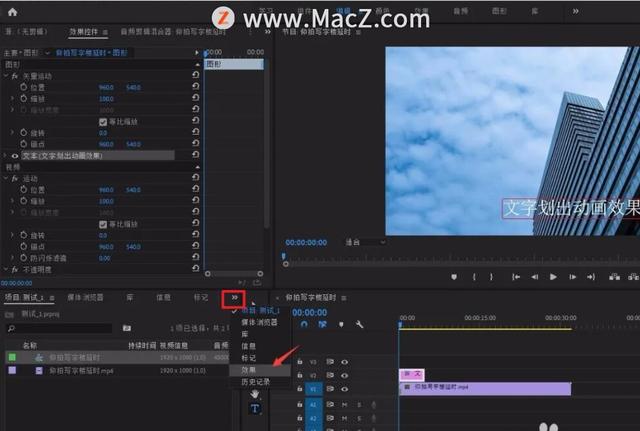
4、点击搜索框输入划出,然后将其拖拽至字幕的起始位置;

5、鼠标左键点击箭头所指的效果右侧位置进行拖动,这样就制作出了字幕渐渐出现的效果。

以上就是小编带来的PremierePro使用教程:如何在PremierePro中制作字幕渐出动画效果,还有哪些关于PremierePro的操作问题,欢迎来交流。
,免责声明:本文仅代表文章作者的个人观点,与本站无关。其原创性、真实性以及文中陈述文字和内容未经本站证实,对本文以及其中全部或者部分内容文字的真实性、完整性和原创性本站不作任何保证或承诺,请读者仅作参考,并自行核实相关内容。文章投诉邮箱:anhduc.ph@yahoo.com






